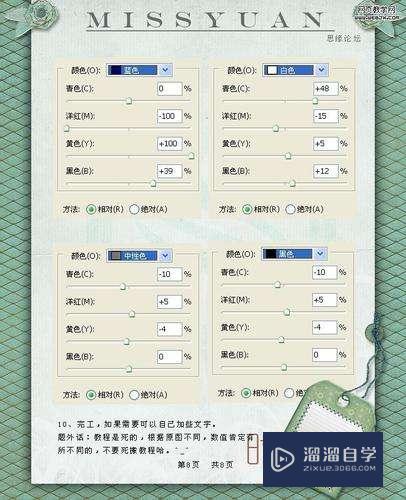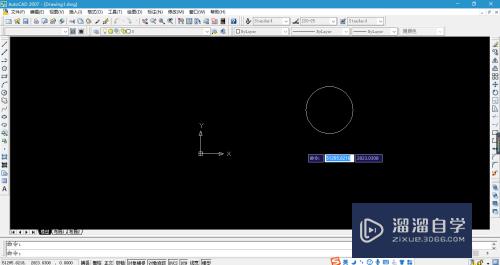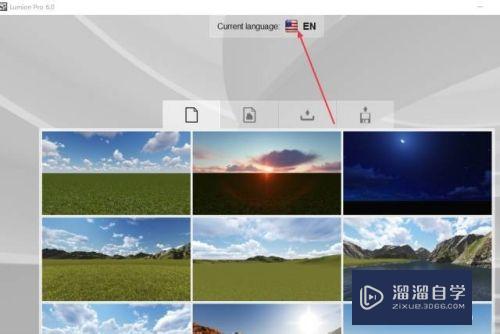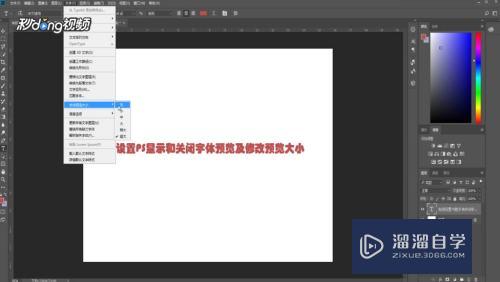AI如何做出透明渐变效果(ai如何做出透明渐变效果图)优质
在AI 排版中我们经常会用到一些简单却又很增色的小技巧。很多小伙伴在上色的时候。想要制作出渐变的效果。那么AI如何做出透明渐变效果?前期的操作都一样。后面有些区别而已。一起来看看吧!
工具/软件
硬件型号:联想ThinkPad P14s
系统版本:Windows7
所需软件:AI CS5
第1步
首先讲在AI中如何做透明渐变.效果如图
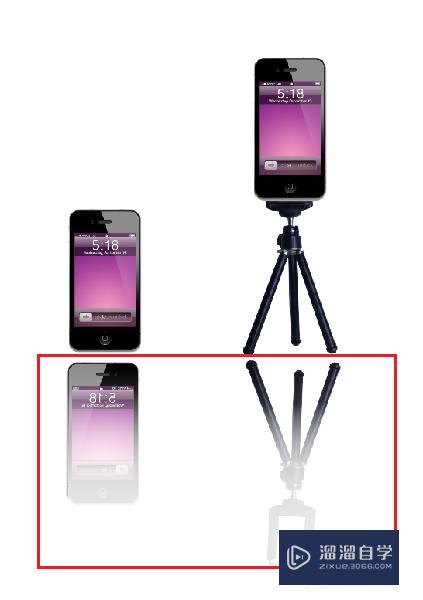
第2步
我们先把素材复制对称 这样看起来像是倒影。
但是倒影需要加上透明渐变就更像倒影了 所以我们先画两个能够遮住素材的渐变矩形(一定要用黑白渐变 因为无论在AI 还是PS 蒙版概念中黑白色就表示有或没有)如图
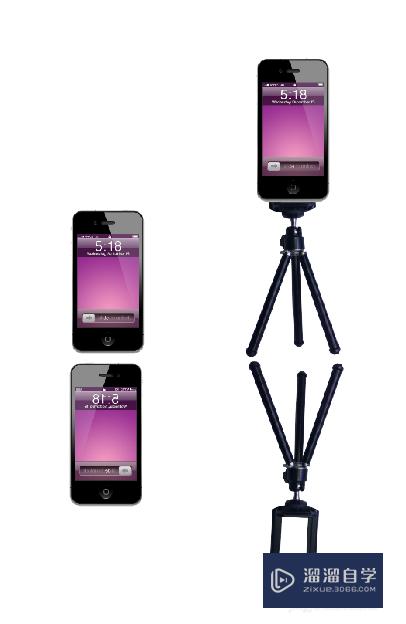
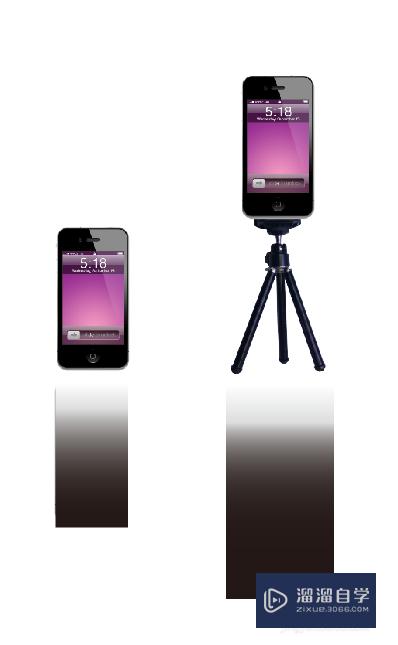
第3步
这时要用外观窗口 快捷键 shift+F6。我们要用的就是外观里的不透明度选项
这时我们要同时选中上面的渐变蒙版层和下面的素材 这时点击不透明度选项就会看见制作蒙版键 如图
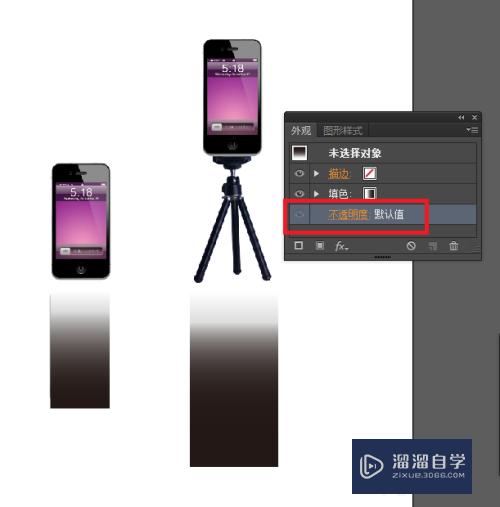
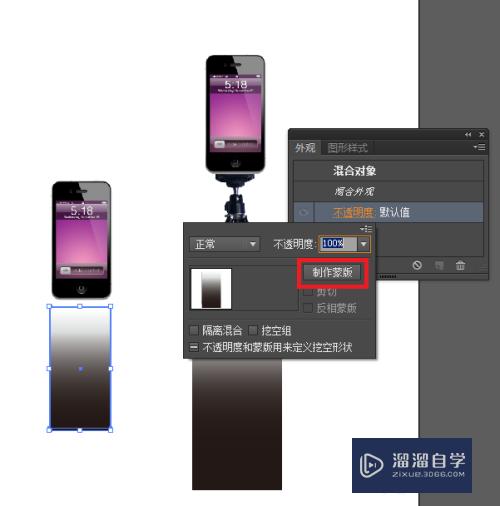
第4步
点击制作蒙版 效果就出来了 可以根据自己需要的不透明程度来调整渐变蒙版。
释放渐变蒙版同样是选中后点击外观里的不透明度 这时你就会看到释放蒙版选项 如图
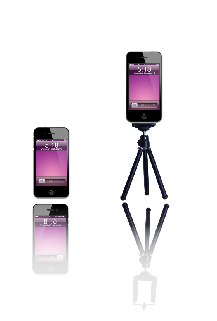
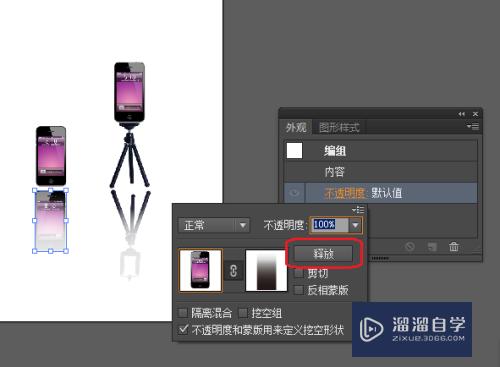
以上关于“AI如何做出透明渐变效果(ai如何做出透明渐变效果图)”的内容小渲今天就介绍到这里。希望这篇文章能够帮助到小伙伴们解决问题。如果觉得教程不详细的话。可以在本站搜索相关的教程学习哦!
更多精选教程文章推荐
以上是由资深渲染大师 小渲 整理编辑的,如果觉得对你有帮助,可以收藏或分享给身边的人
本文标题:AI如何做出透明渐变效果(ai如何做出透明渐变效果图)
本文地址:http://www.hszkedu.com/60149.html ,转载请注明来源:云渲染教程网
友情提示:本站内容均为网友发布,并不代表本站立场,如果本站的信息无意侵犯了您的版权,请联系我们及时处理,分享目的仅供大家学习与参考,不代表云渲染农场的立场!
本文地址:http://www.hszkedu.com/60149.html ,转载请注明来源:云渲染教程网
友情提示:本站内容均为网友发布,并不代表本站立场,如果本站的信息无意侵犯了您的版权,请联系我们及时处理,分享目的仅供大家学习与参考,不代表云渲染农场的立场!